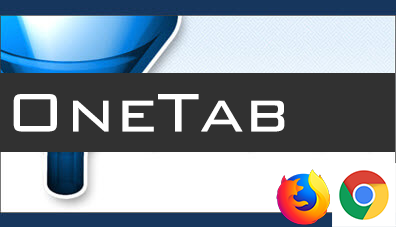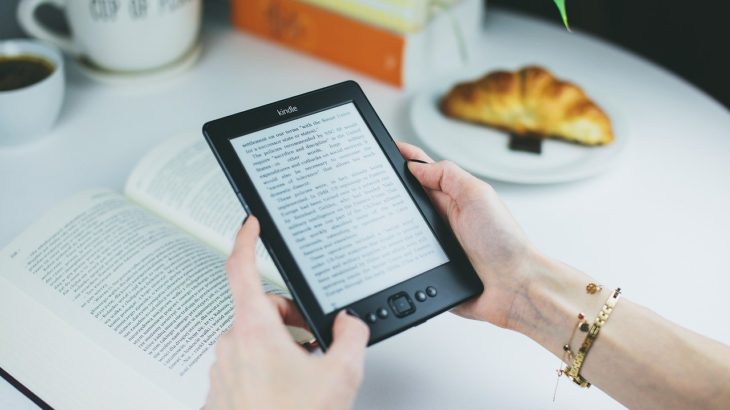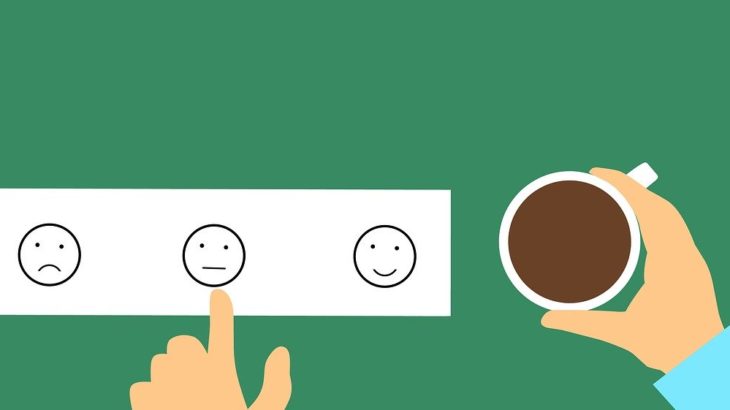web検索をしているとついついタブをたくさん開いてしまいがち。
そんな時のために、以前の記事で「OneTab」という拡張機能を用いてタブの開きすぎを解消することをおすすめしました。
この記事では「OneTab」とは何か改めて詳しく紹介し、具体的なメリット・使い方についてお伝えします。
OneTabとは?
One TabはGoogle Chromeの拡張機能です。FireFoxでも同様の拡張機能があるようです。
開発者によって無償公開されており、どちらも無料で使用できます。
OneTab【Chrome版】
OneTab【FireFox版】
One Tabでできることはズバリ開きすぎてしまったタブを一発で片付けることです。
このことにより得られるメリットは大きく分けて以下の二つです。
- メモリを節約できて動作が軽くなる
- タブの開きすぎで気が散るのを防げる
順番に見ていきましょう。
メモリの節約で動作が軽くなる
メモリはデータを記憶する部分です。
Google Chromeなど検索エンジンにおいては検索履歴が増えたり、タブを大量に開いたりすると検索するときの動作の鈍化、フリーズの原因になります。
メモリの使用はなるべく抑えたほうが、サクサクと動くようになります。
OneTabを使用すると、95%もメモリが節約できる可能性があるとされています1)https://www.one-tab.com/。
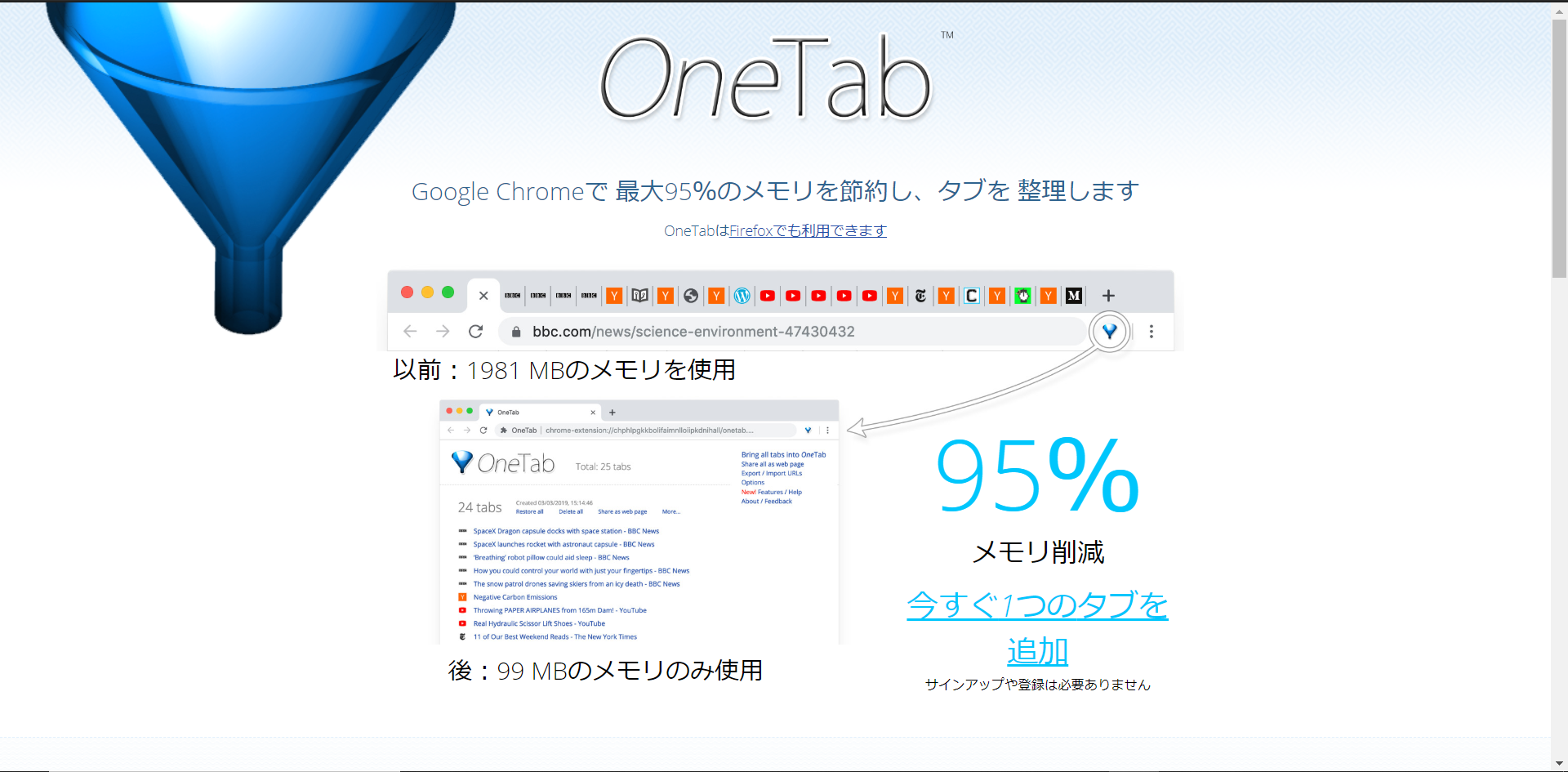
https://www.one-tab.com/より引用
気が散るのを防げる
タブを開きすぎると、「あ、そういえば。。」といった感じで目の前の作業と関係なく前に見たページを見てしまうことにつながり集中の妨げになります。
できる限りタブは開きすぎないように保っておいた方がよいでしょう。
OneTabを使うとワンクリックで開いているタブを一つのタブにまとめることができます。
「後で見るかもしれないし閉じてしまうのは不安。。」という人でも後で見返すことができるので安心して使うことができます。
OneTabの使い方
OneTabのメリットについてお伝えしてきました。
それでは具体的にインストール手順・使い方について見ていきましょう。
Google Chromeを使う前提でインストール手順から説明します(firefoxでもおそらく同様)。
まずストアを開き、「Chromeに追加」をクリックします。
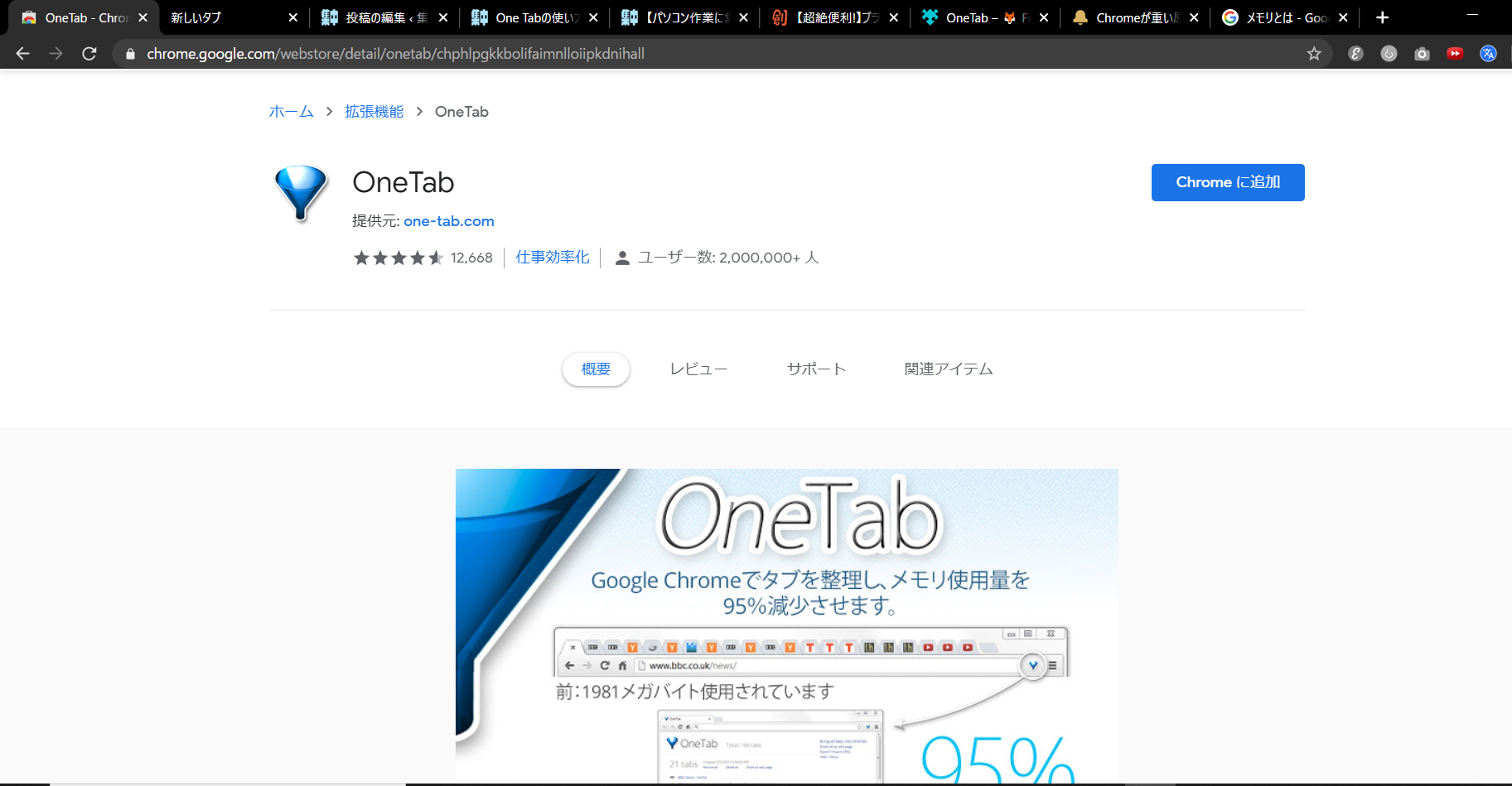
次に、ポップアップが表示されるので「拡張機能を追加」をクリック。
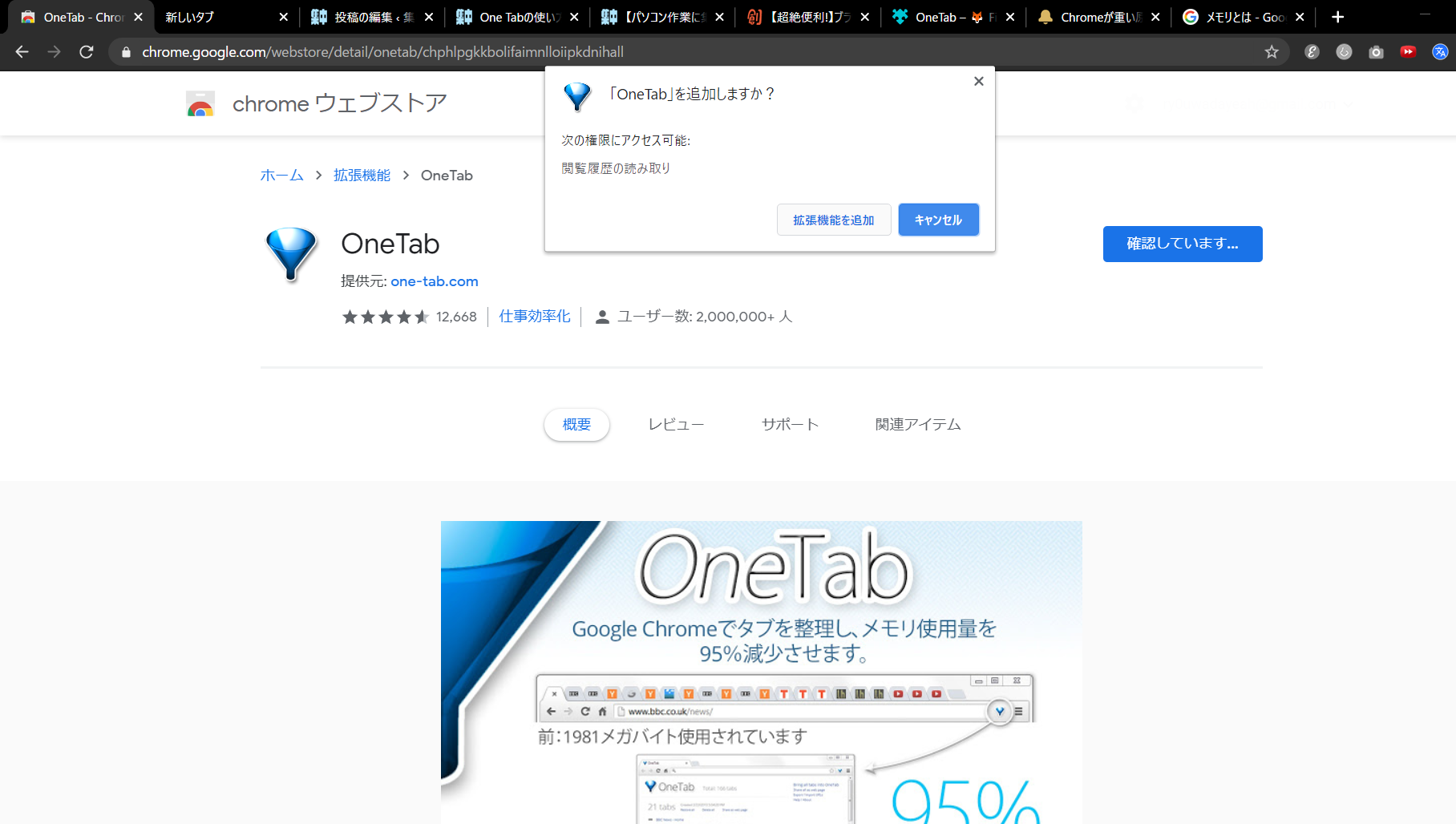
「「OneTab」がChromeに追加されました」のメッセージが表示されれば追加は完了です。
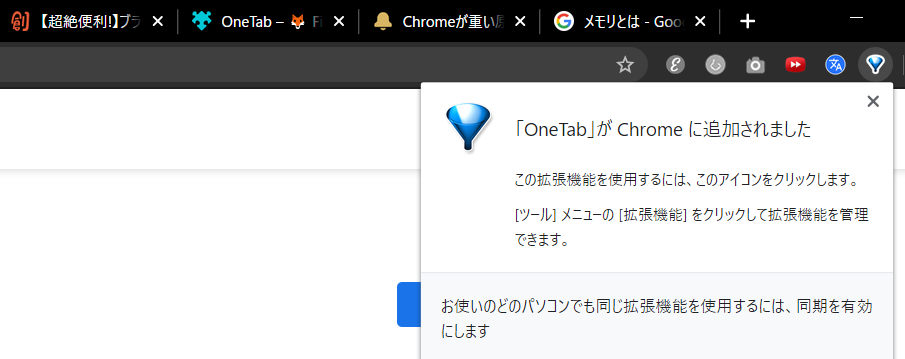
使用方法は簡単で、あとはタブがたくさん開いてある状態で、右上の青いろうとの形をしたアイコンをクリックするだけ。
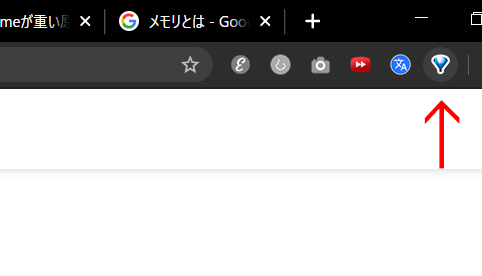
以下のように一気に表示されたタブがすべて一つのタブにまとめられます。
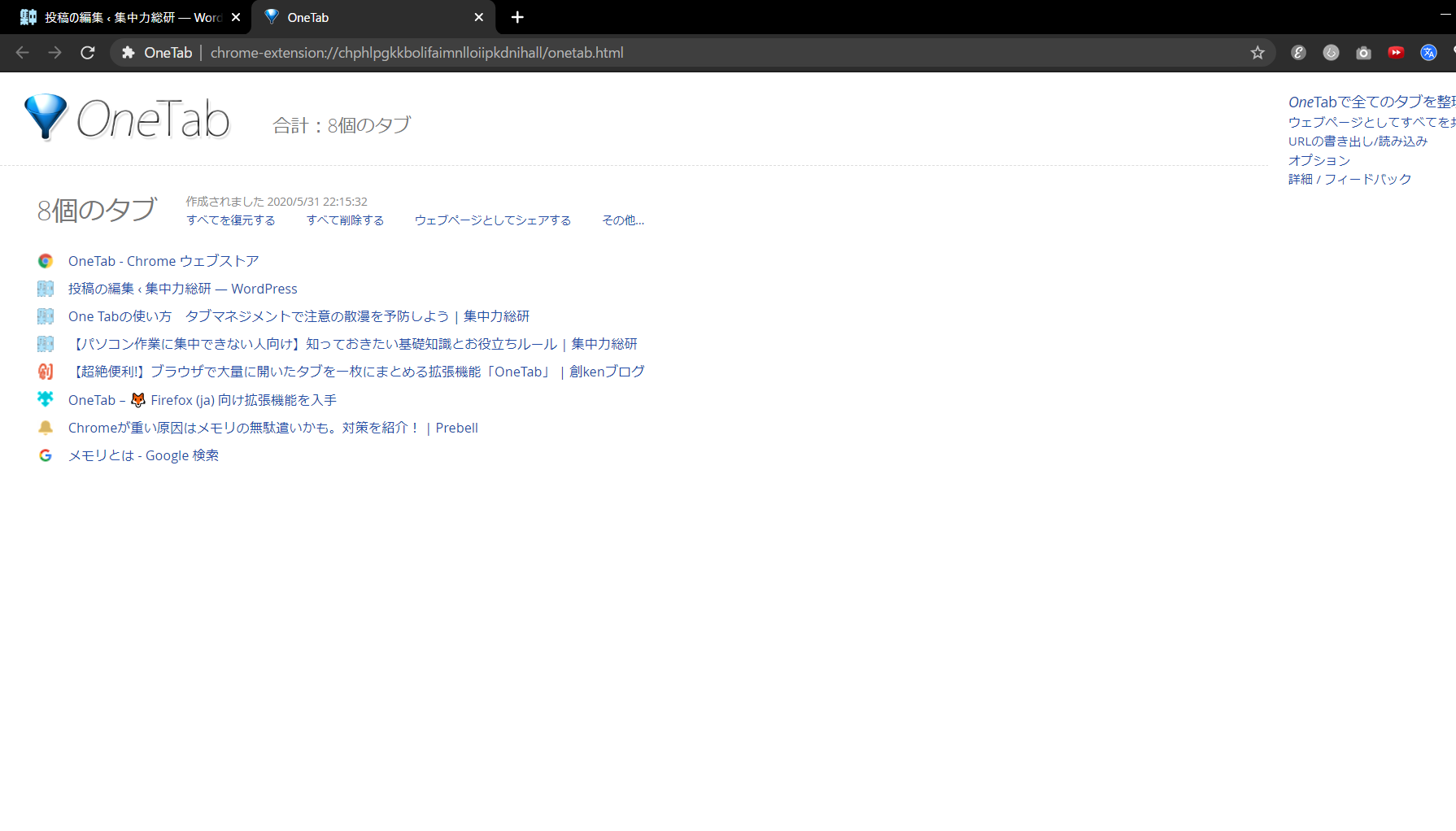
右上のアイコンを右クリック→オプションから部分的にタブを閉じることも可能です。
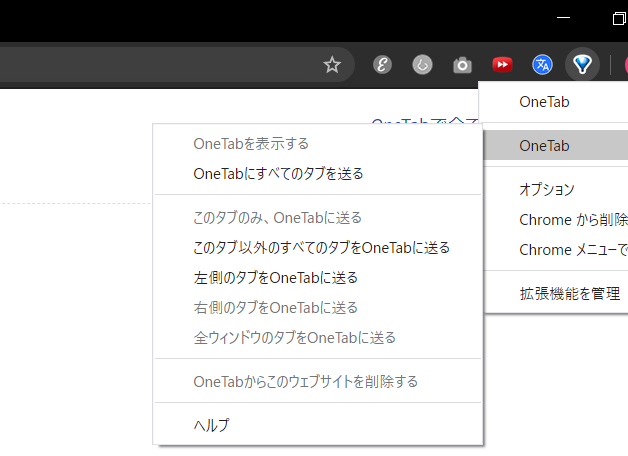
まとめ
この記事ではタブを簡単に一つにまとめることができる「OneTab」について紹介しました。
完全無料でこんな便利なツールが使用できるのはうれしいですね。
私もついついタブを開きすぎてしまうので重宝しています。
集中したいときのパソコン作業のお供としてぜひ使ってみてください。
インストールはこちら!
OneTab【Chrome版】
OneTab【FireFox版】
References
| ↲1 | https://www.one-tab.com/ |
|---|